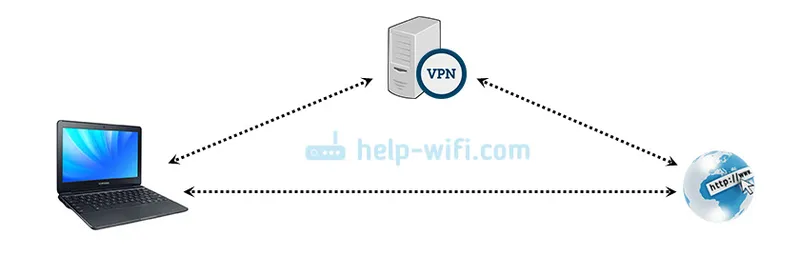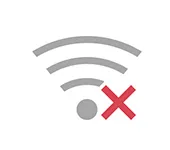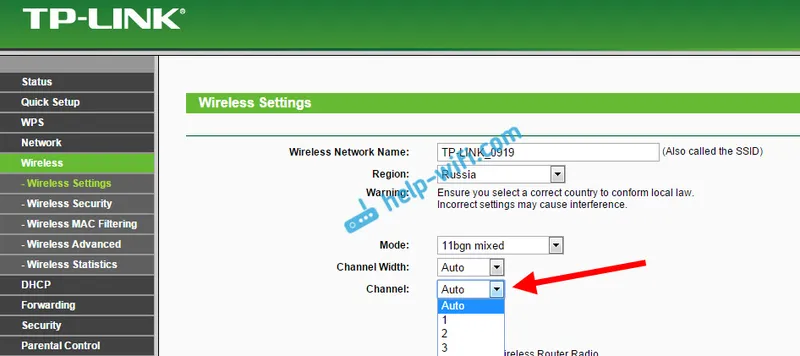V komentároch k článku o nastavení bezdrôtového mosta (WDS) na smerovačoch TP-Link mi povedali, že v nastaveniach niektorých nových smerovačov (napríklad na TL-WR841N V14) bolo možné zvoliť režim činnosti smerovača. A existuje pracovný režim „Wi-Fi Signal Booster“ alebo jednoducho „Signal Booster“. Úprimne povedané, nevedel som. Nedávno som nemusel konfigurovať nové modely zariadení z TP-Link. Pokiaľ viem, nie všetky nové smerovače alebo nové verzie hardvéru starých zariadení majú možnosť zvoliť si prevádzkový režim. Táto správa je však veľmi dobrá, pretože dovtedy nebolo možné nakonfigurovať smerovač TP-Link v opakovacom režime, aby sa posilnila sieť Wi-Fi. Presnejšie povedané, takáto príležitosť bola - je to bezdrôtový mostový režim, ale s nastavením je všetko oveľa komplikovanejšie.A počas procesu nastavovania používatelia čelili mnohým rôznym problémom.
Niekoľko slov o tom, čo je režim zosilnenia signálu Wi-Fi a prečo je potrebný na smerovači. A potom poďme priamo na nastavenie. Existujú také samostatné zariadenia, ako sú zosilňovače. Ich úloha je založená - posilniť signál už existujúcej siete Wi-Fi. Rozšírte dosah siete Wi-Fi. Takmer všetky smerovače môžu pracovať v režime prekopírovania. To znamená, že bude fungovať ako bezdrôtový zosilňovač signálu. Patria sem smerovače od spoločnosti TP-Link. Len na zariadeniach väčšiny konkurentov sú tieto nastavenia usporiadané jednoduchšie a zrozumiteľnejšie. Musíte zvoliť vhodný prevádzkový režim (ktorý sa nazýva „zosilňovač Wi-Fi“ alebo „opakovač“) a prejsť rýchlym nastavením. Na smerovačoch TP-Link ste museli nakonfigurovať režim bezdrôtového mosta (WDS).
V zásade, ak sa na to pozriete, je to takmer to isté. Ale keďže je našou úlohou posilniť signál určitej siete Wi-Fi, potom by po vytvorení mala existovať jedna sieť (s jedným menom a heslom). V prípade potreby môžete zmeniť názov siete na druhom smerovači. Ak je teda možné nakonfigurovať smerovač v režime zosilňovača, smerovač automaticky skopíruje nastavenia hlavnej siete Wi-Fi. A po naladení dostaneme zosilňovač signálu. Sieť je jedna, iba posilnená druhým smerovačom. A v prípade WDS musíte najskôr nakonfigurovať pripojenie k hlavnému smerovaču, potom manuálne vypnúť alebo nastaviť určité nastavenia servera DHCP, zmeniť nastavenia bezdrôtovej siete.  záver:nastavenie smerovača TP-Link v režime zosilnenia signálu Wi-Fi (výberom tohto režimu v nastaveniach) je oveľa jednoduchšie ako to urobiť pomocou WDS. Neviem, možno existuje viac čipov, možno stabilných. Ale verím, že taký režim by mal byť v nastaveniach každého moderného smerovača. Dúfam, že takéto nastavenia sa objavia na všetkých smerovačoch TP-Link v blízkej budúcnosti. Možno aj v novších verziách firmvéru (ak je to možné pomocou softvéru).
záver:nastavenie smerovača TP-Link v režime zosilnenia signálu Wi-Fi (výberom tohto režimu v nastaveniach) je oveľa jednoduchšie ako to urobiť pomocou WDS. Neviem, možno existuje viac čipov, možno stabilných. Ale verím, že taký režim by mal byť v nastaveniach každého moderného smerovača. Dúfam, že takéto nastavenia sa objavia na všetkých smerovačoch TP-Link v blízkej budúcnosti. Možno aj v novších verziách firmvéru (ak je to možné pomocou softvéru).
Konfigurácia smerovača TP-Link ako opakovača (na posilnenie signálu siete Wi-Fi)
Momentálne nemám príležitosť to všetko vyskúšať v reálnych podmienkach. Akonáhle budem mať router, v nastavení ktorého bude možné zvoliť tento prevádzkový režim a skontrolovať všetko, urobím to. A v prípade potreby tento článok doplním. Na napísanie tohto článku som použil simulátor webového rozhrania smerovača TL-WR841N, verziu hardvéru v14. Rovnaké nastavenia som našiel na TL-WR940N v6, TL-WR840N v6.
Pretože táto funkcia je v súčasnosti (v čase písania tohto textu) k dispozícii iba na niektorých smerovačoch, budete pravdepodobne musieť nakonfigurovať režim WDS tak, aby používal smerovač TP-Link ako zosilňovač. Dal som odkaz na vyššie uvedené podrobné pokyny.Najprv musíme prejsť na nastavenia smerovača. Môžete použiť moje pokyny: ako zadať nastavenia smerovača TP-Link.
Ak váš smerovač dokáže zmeniť prevádzkový režim, mala by existovať karta „Pracovný režim“ (Prevádzkový režim). Otvorte ho, prepínač umiestnite vedľa režimu „Posilňovač signálu Wi-Fi“ a kliknite na tlačidlo „Uložiť“ . Ak sa správa „Nový prevádzkový režim použije, až po reštartovaní smerovača. Chcete zmeniť prevádzkový režim?“ kliknite na „Áno“ .
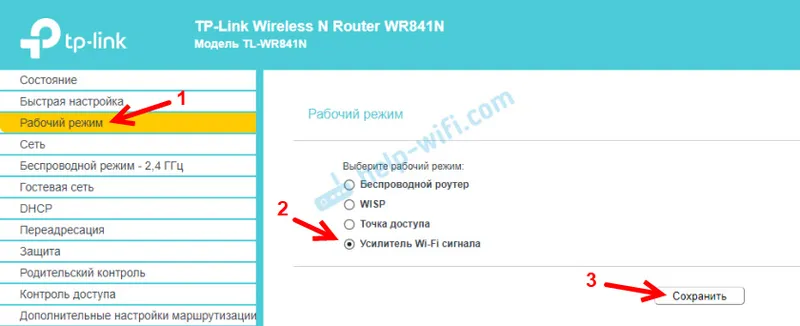
Router by sa mal reštartovať.
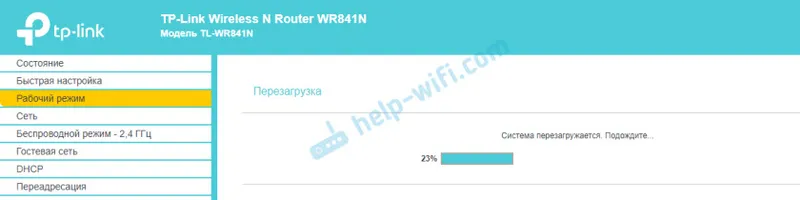
Po zmene prevádzkového režimu budú nastavenia vo webovom rozhraní oveľa menšie. Nepotrebné nastavenia sa skryjú. Je to dobré, pretože sú ľahšie pochopiteľné a nie je nič zbytočné. Vo vlastnostiach bezdrôtového režimu sa zobrazí aj vybratý prevádzkový režim.

Ďalej je potrebné pripojiť náš smerovač-zosilňovač k hlavnej sieti Wi-Fi, ktorej signál sa musí zosilniť. Ak to chcete urobiť, prejdite do časti „Bezdrôtový režim“ - „Sieťové pripojenie“ a kliknite na tlačidlo „Hľadať“ . V prípade potreby môžete ručne zaregistrovať názov siete (SSID), jeho adresu MAC, vybrať typ zabezpečenia a zadať heslo.
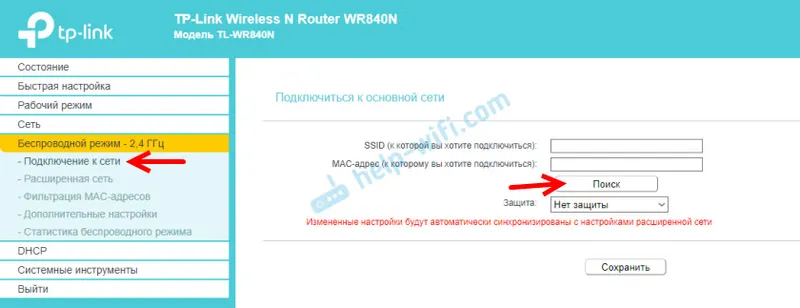
Vyberte svoju sieť zo zoznamu dostupných sietí, ktoré nájde náš smerovač TP-Link.
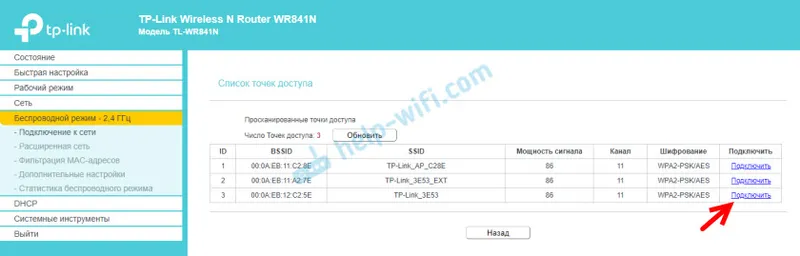
Potrebujeme iba zadať heslo pre túto sieť Wi-Fi a kliknúť na tlačidlo „Uložiť“ . Dôležité: uistite sa, že ste správne zadali heslo. V opačnom prípade sa router nebude môcť pripojiť k vybranej sieti, synchronizovať nastavenia a zosilniť signál.
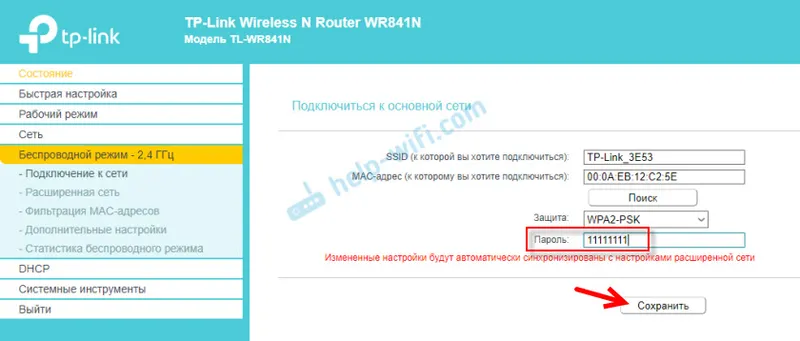
Konfigurácia je dokončená. Po uložení nastavení by sa mal náš smerovač pripojiť k vybranej bezdrôtovej sieti a rozšíriť jej dosah. Štandardne budeme mať jednu sieť, pretože TP-Link v tomto režime klonuje sieťové nastavenia (meno, heslo), ku ktorým sa pripája.
Ďalšie nastavenia
Ak chcete, aby spoločnosť TP-Link distribuovala sieť s iným menom a heslom, stačí zmeniť tieto nastavenia v časti „Bezdrôtový režim“ - „Pokročilá sieť“ . Tam môžete zmeniť názov (SSID) rozšírenej siete, heslo a uložiť nastavenia. Neodporúčam meniť ochranu rozšírenej siete (nechajte WPA-PSK / WPA2-PSK).
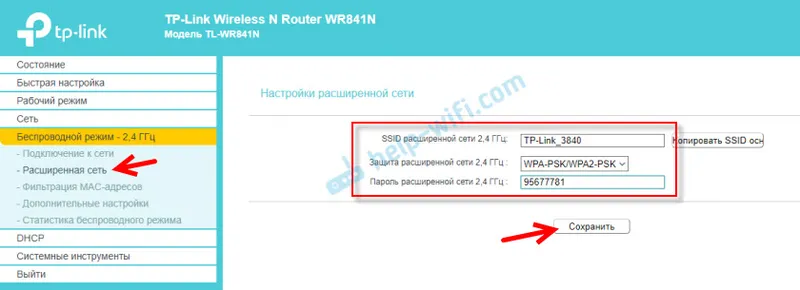
Pokiaľ ide o nastavenia servera IP a DHCP, po prepnutí smerovača do režimu „zosilnenie signálu Wi-Fi “ sa v nastaveniach LAN automaticky nastaví prevádzkový režim „Smart IP (DHCP)“ .
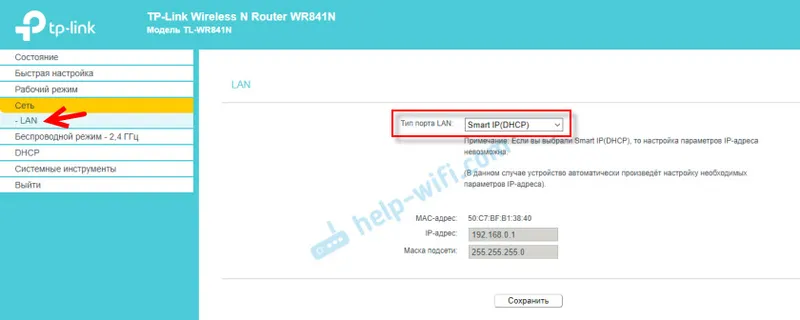
V tomto režime program TP-Link automaticky nakonfiguruje požadované parametre. V tomto prípade je server DHCP vypnutý a hlavný smerovač vydáva adresy IP. Takto by to malo byť pri použití smerovača ako opakovača.
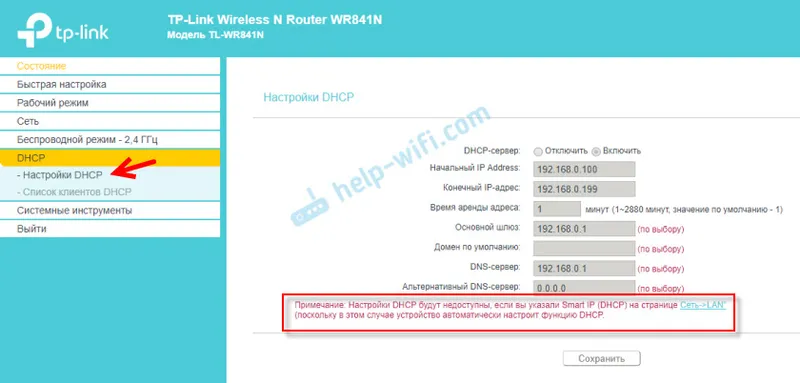
Dôležitý bod: keď sú zariadenia pripojené k portu LAN smerovača, internet bude fungovať. To znamená, že v tomto režime je možné router použiť aj ako adaptér (Wi-Fi prijímač) pre káblové zariadenia (počítače, televízory, set-top boxy atď.). Pretože na týchto smerovačoch neexistuje samostatný režim adaptéra (pravdepodobne ešte nie).
Ako vrátiť router TP-Link do normálnej prevádzky?
Veľmi jednoduché. Prejdite do časti „Pracovný režim“, prepnite prepínač do polohy „Bezdrôtový smerovač“ a uložte nastavenia.
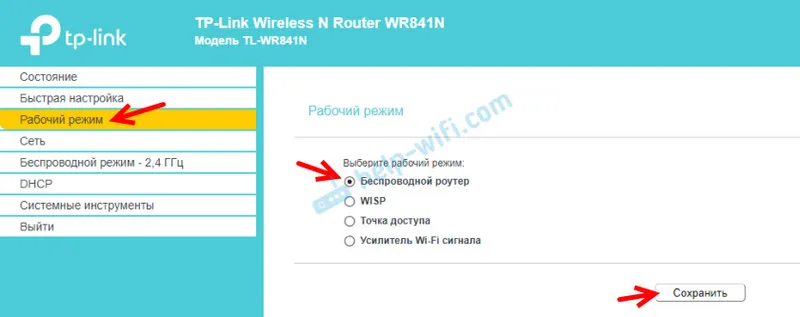
Po reštarte bude router fungovať normálne. Vrátia sa všetky nastavenia.
Nastavenia môžete tiež resetovať pomocou tlačidla alebo prostredníctvom webového rozhrania.
Myslím, že tento článok aktualizujem viackrát, pretože smerovače TP-Link s funkciou „Signal Booster“ sa práve objavujú. Nezabudnite napísať komentár. Pýtajte sa, zdieľajte užitočné tipy!